Fjerne DNS Unlocker Version 1.4 (Forbedrede Instruktioner)
DNS Unlocker Version 1.4 fjernelsesguide
Hvad er DNS Unlocker Version 1.4?
DNS, som står for “Domain Name System”, forklares som hjemmesider med forskellige adresser, der er læsligt for mennesker. Faktisk har vi adgang til disse adresser hver dag, for eksempel google.com, facebook.com, twitter.com, og så videre. Alligevel omfatter DNS en anden faktor, der er meget mere læslig for pc’ens system, og det er IP-adresser. Således, når vi taler om DNS-servere, henviser vi til sammensætningen af hjemmeside-adresse og IP-adresse, som den lokaliseres til. Der er “Mange lande, der har besluttet vilkårligt at blokere hjemmesideadgang ved blacklisting af domæner på lokale DNS-servere.” Det betyder, at på grund af forskellige faktorer, kan nogle DNS’er blokeres og får ikke lov til at få adgang til bestemte domæner.
Heldigvis er der mange programmer, der er beregnet til at give brugere adgang til, at f[ forbindelse til specifikke DNS servere, der giver adgang til de blokerede domæner. Eksempler p[ dette indkluderer DNS Unblocker, DNS-Locker, DNS Unlocker, DNS Keeper, og mange andre. DNS Unlocker Version 1.4 er det nyeste medlem indenfor DNS unlocking relaterede apps.
Hvad lover DNS Unlocker Version 1.4 malware, og hvad gør det rent faktisk?
DNS Unlocker Version 1.4 bliver normalt installeret i den tro, at det vil give adgang til Netflix udenfor dennes faktiske placering. Desværre er alt hvad denne DNS Unlocker version 1.4 tilbyder bare falske løfter, for i virkeligheden er dette program en adware og et potentielt uønsket program (PUP). En af dens vigtigste opgaver er at korrumpere webtrafik og få folk til at besøge forudbestemte hjemmesider, der hører til dens sponsorerer. Til dette formål korrumperer den indstillinger på Chrome, Firefox, IE og Safari og begynder derefter at vise kommercielle og ikke-kommercielle reklamer (pop-ups, bannere, interstitials, tekst-links, helsides annoncer, etc.). For at få dem til at se anderledes ud end de andre, er de typisk markeret som “Ads by DNS Unlocker Version 1.4”, “DNS Unlocker Version 1.4 ads”, “Powered by DNS Unlocker Version 1.4,” og så videre. Folk klager over, at DNS Unlocker Version 1.4 annoncer dukker op, når de vil og hvor de vil. Det større problem er relateret til det indhold, disse annoncer kan være fyldte med. Ifølge malware analytikere, kan disse pop-ups indeholde links til usikre websteder, hvor besøg kan føre til yderligere infektioner. Du anbefales derfor på det kraftigste, at benytte DNS Unlocker Version 1.4 fjernelsesværktøj, såsom FortectIntego, og slippe af med denne malware én gang for alle.
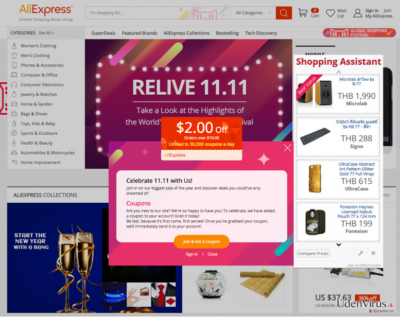
DNS Unlocker Version 1.4 installerer cookies. Kan det forårsage problemer i forbindelse med privatlivets fred?
DNS Unlocker Version 1.4 malware spredes fyldt med cookies. Når den er installeret, smider den disse cookies på alle web-browserne, der er installeret på mål-computeren. Selvom denne adware ikke er indstillet til at indsamle personligt ikke-identificerbare oplysninger, kan den samle oplysninger som søgeforespørgsler, viste sider, data der er indtastet på dem, klik, IP-adresse, pc’ens placering, e-mail-adresse, og så videre. Sådanne data kan forårsage forskellige problemer, herunder e-mail-spamming, vildledende reklamer, og DNS Unlocker Version 1.4 omdirigeringer til usikre domæner.
At afinstallere adware. Hvilke løsninger har jeg?
Du kan både udføre DNS Unlocker Version 1.4 adware fjernelse manuelt og automatisk. Guiden er angivet nedenfor. Men vi anbefaler dig vamt, at fjerne den ved hjælp af en pålidelig anti-malware. På denne måde vil din computer blive ordnet helt. Desuden, hvis du ønsker at beskytte din computer mod potentielt uønskede programmer, skal du huske, at adwares, browser hijackers og andre PUPs kan installeres sammen med andre freewares. Derfor, når du beslutter dig for at installere gratis software på din maskine, så sørg for, at du vælger en Avanceret/Brugerdefineret installationsmetode og omhyggeligt kontrollere, om dit valgte program indeholder vedhæftede filer. Hvis du finder en add-on, værktøjslinje, plug-in eller udvidelse indstillet som standard, skal du sørge for, at du fjerner markeringen af hver af dem. Ellers kan DNS Unlocker Version 1.4 virus begynde at forstyrre dine browsing aktiviteter.
Du kan fjerne virus skade med hjælp af FortectIntego. SpyHunter 5Combo Cleaner og Malwarebytes er anbefalede til at finde potentielt uønskede programmer, og viruser med alle deres filer og registrer oplysninger, der er relaterede til dem.
Manuel DNS Unlocker Version 1.4 fjernelsesguide
Fjern DNS Unlocker Version 1.4 fra Windows systemer
-
Klik på Start → Control Panel → Programs and Features (hvis du er Windows XP bruger, klik på Add/Remove Programs).

-
Hvis du er Windows 10 / Windows 8 bruger, så højreklik i det nederste venstre hjørne af skærmen. Når Quick Access Menu kommer frem, vælg Control Panel og Uninstall a Program.

-
Afinstallér DNS Unlocker Version 1.4 og relaterede programmer
Se her efter DNS Unlocker Version 1.4 eller ethvert andet nyligt installeret mistænkeligt program -
Afinstallér dem og klik på OK for at gemme disse ændringer

Fjern DNS Unlocker Version 1.4 fra Mac OS X systemet
-
Hvis du bruger OS X, klik på Go knappen i øverste venstre hjørne af skærmen, og vælg Applications.

-
Vent indtil du ser Applications mappen og se efter DNS Unlocker Version 1.4 eller et andet mistænkeligt program på den. Højreklik nu på hver af disse poster, og vælg Move to Trash.

Fjern DNS Unlocker Version 1.4 fra Microsoft Edge
Nulstil Microsoft Edge indstillinger (Metode 1):
- Start Microsoft Edge app'en og klik på More (tre prikker i øverste højre hjørne af skærmen).
- Klik på Settings for at åbne flere muligheder.
-
Når Settings vinduet dukker op, skal du klikke på Choose what to clear knappen under Clear browsing data muligheden.

-
Her skal du vælge alt du vil fjerne, og klikke på Clear.

-
Nu skal du højreklikke på Start knappen (Windows-logoet). Her skal du vælge Task Manager.

- Når du er i Processes fanen, så søg efter Microsoft Edge.
-
Højreklik på den og vælg Go to details muligheden. Hvis du ikke kan se Go to details, skal du klikke på More details og gentag forrige trin.


-
Når Details fanen kommer op, skal du finde alle poster med Microsoft Edge navnet i dem. Højreklik på hver af dem, og vælg End Task for at afslutte disse poster.

Nulstilling af Microsoft Edge browser (Metode 2):
Hvis metode 1 ikke har hjulpet dig, skal du bruge den avancerede Edge reset metode.
- Bemærk: du har brug for at sikkerhedskopiere dine data, før du benytter denne metode.
- Find denne mappe på din computer:
C:\Users\%username%\AppData\Local\Packages\Microsoft.MicrosoftEdge_8wekyb3d8bbwe. -
Vælg hver post, der er gemt i den, og højreklik med musen. Derefter Delete muligheden.

- Klik på Start knappen (Windows-logoet) og skriv window power i Search my stuff linjen.
-
Højreklik på Windows PowerShell posten og vælg Run as administrator.

- Når Administrator: Windows PowerShell vinduet dukker op, skal du indsætte denne kommandolinje efter PS C:\WINDOWS\system32> og trykke på Enter:
Get-AppXPackage -AllUsers -Name Microsoft.MicrosoftEdge | Foreach {Add-AppxPackage -DisableDevelopmentMode -Register $($_.InstallLocation)\AppXManifest.xml -Verbose}
Når disse trin er færdige, skal DNS Unlocker Version 1.4 fjernes fra din Microsoft Edge browser.
Fjern DNS Unlocker Version 1.4 fra Mozilla Firefox (FF)
-
Fjern farlige udvidelser
Åbn Mozilla Firefox, klik på menu ikonet (øverste højre hjørne) og vælg Add-ons → Extensions.
-
Vælg her DNS Unlocker Version 1.4 og andre tvivlsomme plugins Klik på Remove for at slette disse poster

-
Nulstil Mozilla Firefox
Klik på Firefox menuen øverst til venstre, og klik på spørgsmålstegnet. Her skal du vælge Troubleshooting Information.
-
Nu vil du se Reset Firefox to its default state beskeden med Reset Firefox knappen. Klik på denne knap flere gange og afslut DNS Unlocker Version 1.4 fjernelse.

Fjern DNS Unlocker Version 1.4 fra Google Chrome
-
Slet ondsindede plugins
Åbn Google Chrome, klik på menu ikonet (øverste højre hjørne) og vælg Tools → Extensions.
-
Vælg her DNS Unlocker Version 1.4 og andre ondsindede plugins, og vælg papirkurven for at slette disse poster.

-
Klik på menuen igen og vælg Settings → Manage Search engines under Search sektionen.

-
Når du er i Search Engines..., fjern da ondsindede søgesider. Du bør kun efterlade Google eller dit foretrukne domænenavn.

-
Nulstil Google Chrome
Klik på menuen øverst til højre af din Google Chrome og vælg Settings. -
Scroll ned til slutningen af siden og klik på Reset browser settings.

-
Klik på Reset for at bekræfte denne handling og fuldføre DNS Unlocker Version 1.4 fjernelse.

Fjern DNS Unlocker Version 1.4 fra Safari
-
Fjern farlige udvidelser
Åbn Safari webbrowseren og klik på Safari i menuen i det øverste venstre hjørne af skærmen. Når du har gjort dette, vælg Preferences.
-
Vælg her Extensions og se efter DNS Unlocker Version 1.4 eller andre mistænkelige poster. Klik på Uninstall knappen, for at fjerne hver af dem.

-
Nulstil Safari
Åbn Safari browseren og klik på Safari i menusektionen i det øverste venstre hjørne af skærmen. Vælg her Reset Safari....
-
Nu vil du se et detaljeret dialogvindue, fyldt med nulstillingsmuligheder. Alle disse muligheder er sædvandligvis markeret, men du kan specificere, hvilken en af dem du ønsker at nulstille. Klik på Reset knappen for at færdiggøre DNS Unlocker Version 1.4 fjernelsesproces.

Efter afinstallation af dette potentielt uønskede program, og efter at have ordnet hver af dine webbrowsere, anbefaler vi dig at scanne dit pc-system med et velrenommeret anti-spyware program. Dette vil hjælpe dig med at slippe af med DNS Unlocker Version 1.4 spor i registreringsdatabasen, og vil også identificere relaterede parasitter eller mulige malware infektioner på din computer. Til dette kan du benytte vores top-rated malware remover: FortectIntego, Malwarebytes eller Malwarebytes.




























